

Astăzi, veți învăța cum să configurați o punte wireless de tipul WiFi PtP (point-to-point) și, de asemenea, PtMP (point-to-multipoint). Podurile de radio de acest tip sunt utilizate în principal atunci când aveți nevoie să conectați o rețea la distanță sau mai multe rețele fără a instala conexiuni prin cablu.
Ca un banc de probă au fost luate Ubiquiti LBE-5AC-16-120 (reprezintă o antenă sector al stației de bază și unghiul de propagare de 120 0) și Ubiquiti LBE-5AC-23 (punct client cu o antenă direcțională). Ambele sunt nou punct de acces, operează în 5GHz și susține o nouă conexiune fără fir 802.11 alternativ standard.
Iată principalele lor caracteristici:
- Banda de 5 GHz
- Câștig de 16 dBi
- Circuitul antenei 2x2 MIMO
- Procesor MIPS 74K
- Punct Punct Punct Punct Punct-Punct Wireless (Point-to-Point)
- Punct-Punct-la-MultiPoint (Punct-la-MultiPoint) punte wireless
- 3 Montare axială
- Gigabit PoE sursă de alimentare 24V, 0,5A
- 1 port Ethernet 10/100/1000
- Banda de 5 GHz
- Câștig de 23 dBi
- Circuitul antenei 2x2 MIMO
- Procesor MIPS 74K
- Punct Punct Punct Punct Punct-Punct Wireless (Point-to-Point)
- 3 Montare axială
- Gigabit PoE sursă de alimentare 24V, 0,5A
- 1 port Ethernet 10/100/1000
Important! Configurați și testați canalul acasă și numai apoi montați dispozitivul în locul desfășurării permanente a acestuia. Dacă trebuie să resetați setările dispozitivului la setările din fabrică, nu este necesar să le scoateți din suportul de montare, deoarece butonul Reset este duplicat pe sursele de alimentare PoE.
Configurarea unui pod wireless (punct-la-punct)
Setarea punctului principal de acces (Ubiquiti LBE-5AC-16-120)
Modul wireless - specificați PTP pentru punctul de acces
SSID - introduceți numele rețelei wireless în latină. În exemplul meu, LanBox_test_Bridge
Lățimea canalului - lățimea canalului pe care îl va utiliza punctul de acces. În exemplul meu, am subliniat - 80MHz.
Listă de frecvențe, MHz - servește la limitarea funcționării punctului la anumite frecvențe. Lasăm-o așa cum este.
Center Frequency, MHz - frecvența canalului wireless. În etapa de configurare, selectați orice frecvență. Cea mai optimă frecvență poate fi specificată numai după scanarea aerului cu ajutorul utilitarului AirView în locul unde va fi utilizat podul wireless. Frecvență de control, MHz - frecvența canalului de control. Se modifică automat în funcție de frecvența selectată în Centrul de Frecvență, MHz.
Puterea de ieșire - amplificarea puterii emițătorului. În etapa de înființare a casei / biroului am pus la un nivel minim. Apoi, după instalare, setați valoarea maximă admisă.
Auto ajustați distanța - lăsați în mod implicit birdie.
Max TX Rate - lăsați și Auto.
Apoi, mergeți la setarea din secțiunea "Securitate wireless"
Securitate - protocol de criptare. Specificați WPA2-AES.
Autentificarea WPA este protocolul de autentificare. Specificați PSK
Cheia prescurtată WPA - specificați cheia, este o parolă, în rețeaua viitoare.
Configurarea celui de-al doilea punct de acces (Ubiquiti LBE-M5-23)
- Setările celui de-al doilea punct de acces drept punte radio sunt aproape identice cu prima, deci efectuați pașii 1-4 din instrucțiunile anterioare.
- Accesați secțiunea Wireless și modificați următoarele câmpuri:
Modul wireless - stație PTP
Puterea de ieșire - setați valoarea minimă în etapa de amenajare a casei / biroului. Puterea transmițătorului va fi modificată la maxim în momentul instalării și alinierii, în locul dislocării permanente a ee.
Securitate - protocol de criptare. Specificați WPA2-AES.
Autentificarea WPA este protocolul de autentificare. Specificați PSK
Cheia prescurtată WPA - specificați aceeași cheie specificată în primul punct de acces.
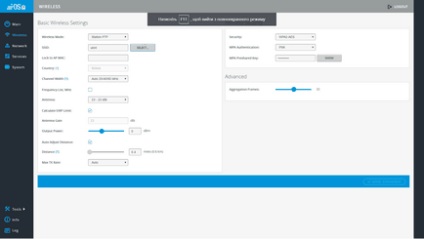
Salvați setarea făcând clic pe butonul SAVE CHANGES.
După ce aplicați noi setări în aceeași secțiune, faceți clic pe butonul "SELECT", care se află în apropierea câmpului SSID.
AirOS activează utilitarul Site Suvey pentru a scana domeniul în căutarea rețelelor fără fir disponibile.
După scanarea este în lista de rețeaua noastră de testare (în cazul meu, LanBox_test_Bridge), selectați-l și faceți clic pe butonul de blocare pentru AP.
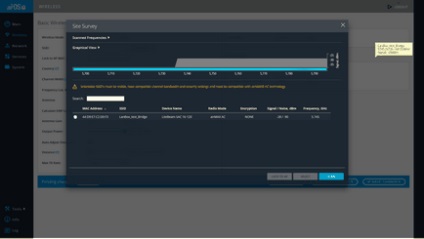
Salvați setarea făcând clic pe butonul SAVE CHANGES.
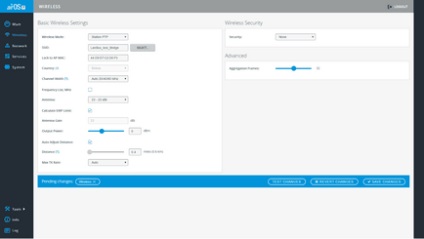
Totul, podul wireless WiFi este configurat, puteți merge la testarea, instalarea și alinierea. După instalare, trebuie să specificați valoarea puterii de ieșire din secțiunea Wireless a fiecărui punct la maxim și, dacă este necesar, să reduceți valoarea.
De asemenea, trebuie să alegeți cel mai optim. frecvența care va opera podul radio. Pentru aceasta, utilizați utilitarul AirView.
Recomandări suplimentare de reglare
A doua modalitate este actualizarea manuală prin descărcarea firmware-ului de pe site-ul Web al producătorului și încărcarea acestuia în secțiunea System din câmpul Firmware de încărcare.Trimiteți-le prietenilor: